win10打印机驱动错误怎么办 win10连接打印机出现错误解决方法
如今,打印机已经成为我们工作和生活中不可或缺的一部分,在使用Windows10系统时,许多用户常常遇到打印机驱动错误和连接问题。这些问题给我们的工作和生活带来了不便和困扰。要如何解决win10打印机驱动错误的问题呢?本文将针对这一问题进行深入探讨,并给出一些解决方案,帮助大家顺利解决Win10打印机驱动错误和连接问题。
win10连接打印机出现错误解决方法:
方法一:
1、按下win+R,打开运行。
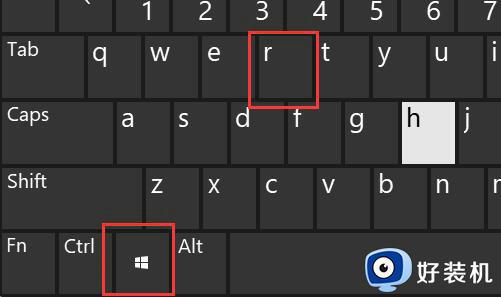
2、输入“appwiz.cpl”。
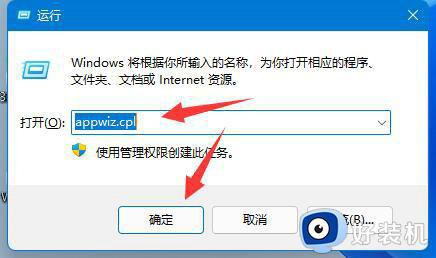
3、点击“查看已安装的更新”。
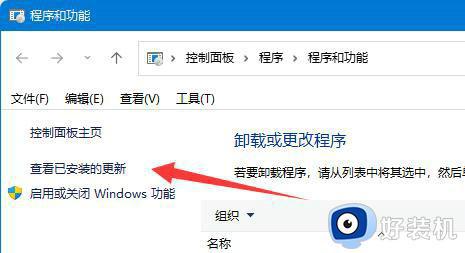
4、卸载KB5006670和KB4556803更新即可,如果还是不可以的话,那么就把KB500开头的文件都卸载了。
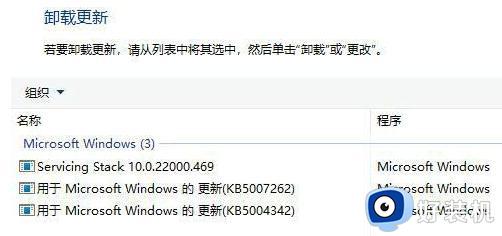
方法二:
1、新建一个文本文档,然后输入下面的这些文字字符。
Windows Registry Editor Version 5.00
[HKEY_LOCAL_MACHINE\System\CurrentControlSet\Control\Print]
“RpcAuthnLevelPrivacyEnabled”=dword:00000000
[HKEY_LOCAL_MACHINE\Software\Policies\Microsoft\Windows NT\Printers\PointAndPrint]
“RestrictDriverInstallationToAdministrators”=dword:00000000
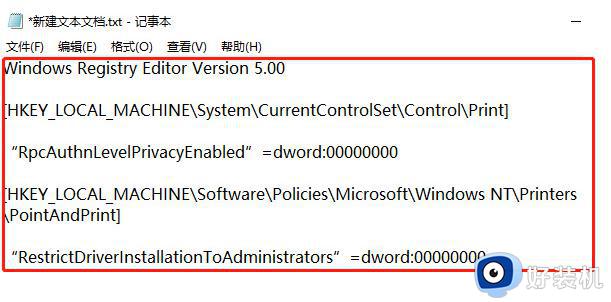
2、修改文件扩展名为reg,然后导入注册表就可以了,接着重启电脑才会生效。
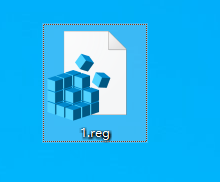
以上就是如何解决win10打印机驱动错误的所有内容,如果你遇到了这种问题,可以根据小编的方法进行解决,希望这些方法能够对你有所帮助。
win10打印机驱动错误怎么办 win10连接打印机出现错误解决方法相关教程
- 0x000003e3无法连接网络打印机怎么办win10 win10连接打印机0x000003e3错误怎么修复
- win10打印机共享错误0x0000011b怎么解决 win10连接共享打印机错误怎么办
- win10打印机709报错怎么办 win10连接打印机错误代码709如何解决
- 为什么win10连接打印机显示错误0x0000011b win10连接打印机显示错误0x0000011b解决方法
- win10连接打印机提示0x0000011b错误怎么回事 win10连接打印机提示0x0000011b错误的解决方法
- win10 11B错误打印机无法连接打印机怎么办 打印机报win10 11B错误怎么办
- Win10无法连接到打印机操作失败错误为0x0000011b怎么解决
- win10打印机0x000000c1错误怎么回事 win10提示windows无法连接到打印机0x000000c1如何解决
- win10无法连接到打印机怎么办 win10连接打印机显示错误为0x0000011b的解决方法
- 0x00000709完美解决win10 win10连接打印机错误怎么解决
- 如何扩大win10系统C盘空间 win10系统扩大C盘空间的方法
- win10文件夹状态显示红叉怎么回事 win10电脑文件夹状态红色叉子如何处理
- win10怎样开启qq浏览器夜间模式 win10开启qq浏览器夜间模式的方法
- win10硬盘读取速度慢如何解决 win10硬盘读取速度慢的解决方法
- win10桌面图标有蓝色双箭头怎么回事 win10桌面图标有蓝色双箭头的解决方法
- win10磁盘上有小人图标怎么去除 win10磁盘上有小人图标的解决方法
win10教程推荐
- 1 win10开机检测硬盘怎么关闭?win10开机检查磁盘怎么取消
- 2 win10开机后一直闪屏刷新怎么回事?win10开机桌面无限刷新闪屏的修复方法
- 3 win10打开此电脑提示找不到应用程序怎么解决
- 4 win10开机不自动连wifi怎么办 win10开机不会自动连接wifi的解决教程
- 5 win10电脑鼠标卡顿1秒又正常怎么办 win10鼠标间歇性卡顿一两秒修复方法
- 6 win10安装软件弹出提示怎么关 win10安装软件弹出的那个对话框如何关掉
- 7 win10一键休眠快捷键是什么 win10电脑怎么一键按休眠模式
- 8 win10防火墙需要使用新应用以打开如何解决
- 9 win10win键被锁了怎么回事 win10的win键被锁定如何解决
- 10 win10卡住点鼠标有嘟嘟声怎么办?win10电脑鼠标点击发出嘟嘟的声音如何解决
